نویسنده:
Eugene Taylor
تاریخ ایجاد:
15 اوت 2021
تاریخ به روزرسانی:
1 جولای 2024
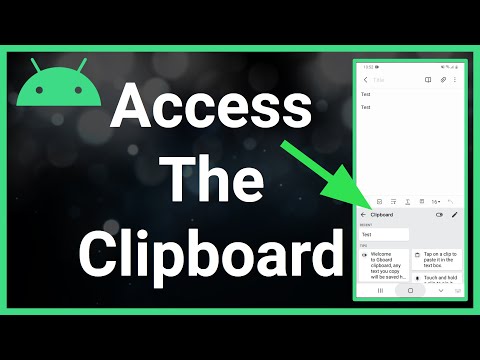
محتوا
این مقاله به شما یاد می دهد چگونه ببینید چه چیزی در کلیپ بورد دستگاه Android شما وجود دارد. می توانید محتوای کلیپ بورد خود را جایگذاری کنید تا ببینید چه چیزی در آن است ، یا می توانید یک برنامه خارجی را از فروشگاه Google Play بارگیری کنید تا همه مواردی را که کپی می کنید ثبت کنید.
گام برداشتن
روش 1 از 2: کلیپ بورد خود را جای گذاری کنید
 برنامه پیام متنی را در دستگاه خود باز کنید. این برنامه است که به شما امکان می دهد پیام های متنی را به شماره های تلفن دیگر ارسال کنید. این برنامه بسته به مدل شما ممکن است نام های مختلفی داشته باشد ، مانند "پیام ها" ، "پیام های متنی" یا "پیام های Android".
برنامه پیام متنی را در دستگاه خود باز کنید. این برنامه است که به شما امکان می دهد پیام های متنی را به شماره های تلفن دیگر ارسال کنید. این برنامه بسته به مدل شما ممکن است نام های مختلفی داشته باشد ، مانند "پیام ها" ، "پیام های متنی" یا "پیام های Android". - اگر از رایانه لوحی استفاده می کنید ، می توانید برنامه ای را باز کنید که به شما امکان یادداشت برداری ، ارسال پیام یا نوشتن متن را می دهد. اگر چنین برنامه ای را پیدا نکردید ، برنامه ایمیل خود را باز کنید و از کادر نوشتاری پیام جدید استفاده کنید ، یا Google Drive را باز کنید و سند جدیدی ایجاد کنید.
 پیام جدیدی را شروع کنید. در برنامه پیام متنی خود ، روی دکمه "پیام جدید" ضربه بزنید تا پیام خالی جدیدی باز شود. این دکمه معمولاً شبیه a است + یا به عنوان مداد
پیام جدیدی را شروع کنید. در برنامه پیام متنی خود ، روی دکمه "پیام جدید" ضربه بزنید تا پیام خالی جدیدی باز شود. این دکمه معمولاً شبیه a است + یا به عنوان مداد - همچنین می توانید در برنامه گپ دیگری مانند Facebook Messenger ، WhatsApp یا Google Hangouts پیام جدیدی باز کنید.
 روی قسمت نوشتار ضربه بزنید و نگه دارید. این فیلدی روی صفحه شماست که می توانید پیام خود را تایپ کنید. اکنون یک منو ظاهر می شود.
روی قسمت نوشتار ضربه بزنید و نگه دارید. این فیلدی روی صفحه شماست که می توانید پیام خود را تایپ کنید. اکنون یک منو ظاهر می شود. - قبل از اینکه روی قسمت متن ضربه بزنید ، در بعضی از دستگاه ها ، باید گیرنده ای را وارد کنید و روی "بعدی" ضربه بزنید.
 روی دکمه Paste ضربه بزنید. اگر در کلیپ بورد خود چیزی دارید ، گزینه "Paste" را در فهرست مشاهده خواهید کرد. با این کار محتوای کلیپ بورد شما در قسمت متن جایگذاری می شود.
روی دکمه Paste ضربه بزنید. اگر در کلیپ بورد خود چیزی دارید ، گزینه "Paste" را در فهرست مشاهده خواهید کرد. با این کار محتوای کلیپ بورد شما در قسمت متن جایگذاری می شود.  پیام را حذف کنید اکنون که می دانید چه چیزی در کلیپ بورد وجود دارد ، می توانید پیام را حذف کنید. به این ترتیب می توانید آنچه را در کلیپ بورد خود دارید بدون ارسال پیام برای کسی مشاهده کنید.
پیام را حذف کنید اکنون که می دانید چه چیزی در کلیپ بورد وجود دارد ، می توانید پیام را حذف کنید. به این ترتیب می توانید آنچه را در کلیپ بورد خود دارید بدون ارسال پیام برای کسی مشاهده کنید.
روش 2 از 2: استفاده از یک برنامه کلیپ بورد
 فروشگاه Google Play را باز کنید. نماد Play Store یک پیکان رنگی در لیست برنامه های دستگاه شما است.
فروشگاه Google Play را باز کنید. نماد Play Store یک پیکان رنگی در لیست برنامه های دستگاه شما است. - برای مرور در Play Store باید به اینترنت متصل باشید.
 یک مدیر کلیپ بورد را از فروشگاه Play پیدا کرده و بارگیری کنید. با یک مدیر کلیپ بورد می توانید آنچه را که در کلیپ بورد شما بوده است پیگیری کنید. می توانید برای یافتن یک برنامه کلیپ بورد رایگان یا پولی ، در بخش App Store دسته "بهره وری" را مرور کنید یا از عملکرد جستجو در بالای صفحه خود استفاده کنید.
یک مدیر کلیپ بورد را از فروشگاه Play پیدا کرده و بارگیری کنید. با یک مدیر کلیپ بورد می توانید آنچه را که در کلیپ بورد شما بوده است پیگیری کنید. می توانید برای یافتن یک برنامه کلیپ بورد رایگان یا پولی ، در بخش App Store دسته "بهره وری" را مرور کنید یا از عملکرد جستجو در بالای صفحه خود استفاده کنید.  مدیر کلیپ بورد خود را باز کنید. برنامه کلیپ بوردی را که بارگیری کرده اید در لیست برنامه های خود پیدا کنید و روی آن ضربه بزنید تا برنامه باز شود.
مدیر کلیپ بورد خود را باز کنید. برنامه کلیپ بوردی را که بارگیری کرده اید در لیست برنامه های خود پیدا کنید و روی آن ضربه بزنید تا برنامه باز شود.  ورود به سیستم کلیپ بورد خود را در مدیر کلیپ بورد خود مشاهده کنید. برنامه کلیپ بورد شما لیستی از همه مواردی را که در کلیپ بورد کپی کرده اید دارد.
ورود به سیستم کلیپ بورد خود را در مدیر کلیپ بورد خود مشاهده کنید. برنامه کلیپ بورد شما لیستی از همه مواردی را که در کلیپ بورد کپی کرده اید دارد. - اکثر برنامه های کلیپ بورد ، مانند Clipboard Manager و aNdClip بلافاصله با ورود به سیستم از کلیپ بورد شما باز می شوند. در برنامه های دیگر ، مانند Clipper ، ابتدا باید روی برگه "Clipboard" در بالای صفحه ضربه بزنید.



